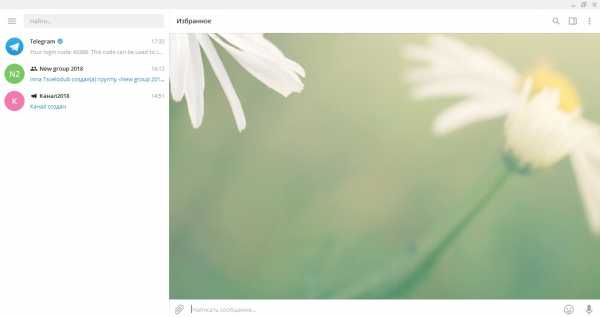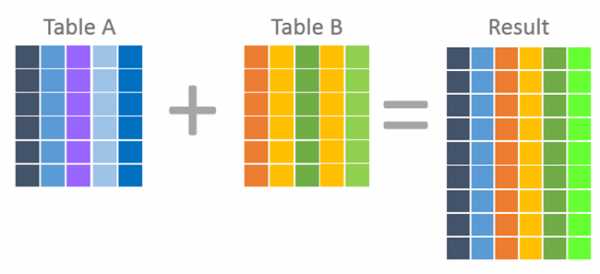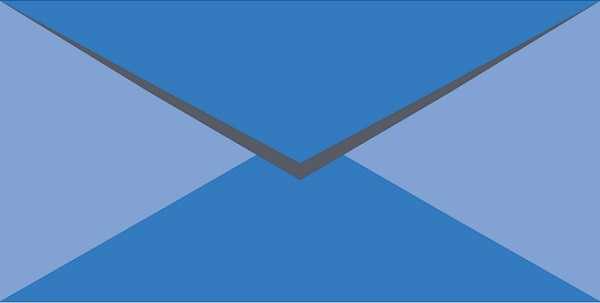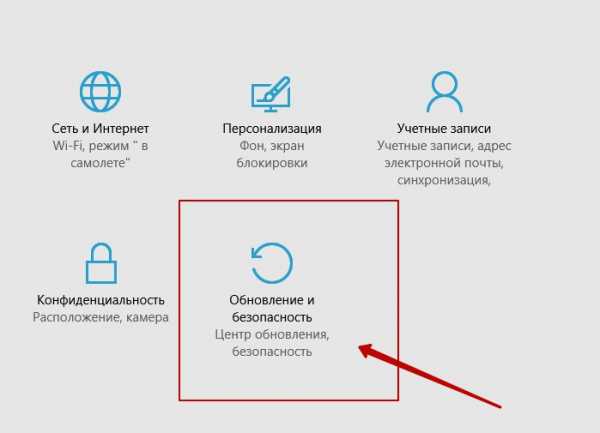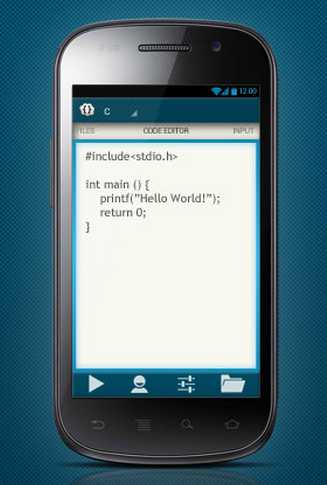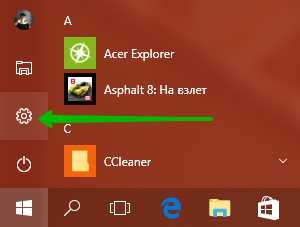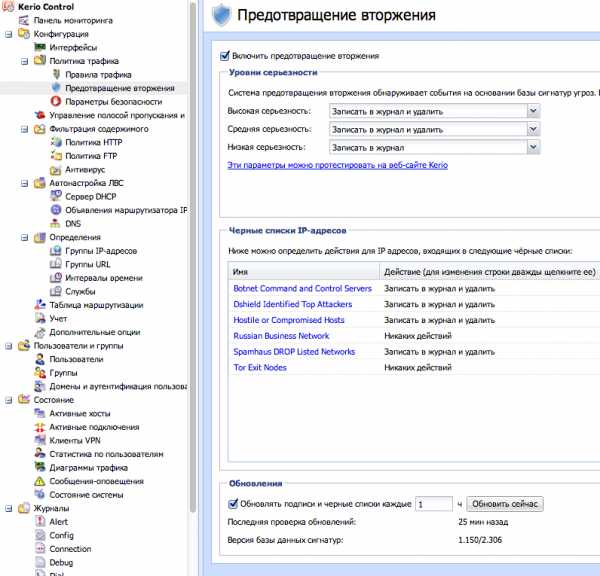Как создать пустой файл в Linux? Создать файл centos 7
Список команд centos - Для себя
Файловые командыls – список файлов и каталоговls -al – форматированный список со скрытымикаталогами и файламиcd dir – сменить директорию на dircd – сменить на домашний каталогpwd – показать текущий каталогmkdir dir – создать каталог dirrm file – удалить filerm -r dir – удалить каталог dirrm -f file – удалить форсированно filerm -rf dir – удалить форсированно каталог dir *cp file1 file2 – скопировать file1 в file2cp -r dir1 dir2 – скопировать dir1 в dir2; создасткаталог dir2, если он не существуетmv file1 file2 – переименовать или переместить file1в file2. если file2 существующий каталог – переместитьfile1 в каталог file2ln -s file link – создать символическую ссылку link кфайлу filetouch file – создать filecat > file – направить стандартный ввод в filemore file – вывести содержимое filehead file – вывести первые 10 строк filetail file – вывести последние 10 строк filetail -f file – вывести содержимое file по мере роста,начинает с последних 10 строк
Управление процессамиps – вывести ваши текущие активные процессыtop – показать все запущенные процессыkill pid – убить процесс с id pidkillall proc – убить все процессы с именем proc *bg – список остановленных и фоновых задач;продолжить выполнение остановленной задачи в фонеfg – выносит на передний план последние задачиfg n – вынести задачу n на передний план
Права доступа на файлыchmod octal file – сменить права file на octal,раздельно для пользователя, группы и для всехдобавлением:● 4 – чтение (r)● 2 – запись (w)● 1 – исполнение (x)Примеры:chmod 777 – чтение, запись, исполнение для всехchmod 755 – rwx для владельца, rx для группы иостальных.Дополнительные опции: man chmod.
SSHssh user@host – подключится к host как userssh -p port user@host – подключится к host на портport как userssh-copy-id user@host – добавить ваш ключ на hostдля user чтобы включить логин без пароля и по ключам
Поискgrep pattern files – искать pattern в filesgrep -r pattern dir – искать рекурсивно pattern в dircommand | grep pattern – искать pattern в выводеcommandlocate file – найти все файлы с именем file
Системная информацияdate – вывести текущую дату и времяcal – вывести календарь на текущий месяцuptime – показать текущий аптаймw – показать пользователей онлайнwhoami – имя, под которым вы залогиненыfinger user – показать информацию о useruname -a – показать информацию о ядреcat /proc/cpuinfo – информация ЦПУcat /proc/meminfo – информация о памятиman command – показать мануал для commanddf – показать инф. о использовании дисковdu – вывести “вес” те
sites.google.com
Основные команды CentOS
Основные часто используемые команды в Centos 7.
Общие команды
Где сейчас находишься, в каком каталоге:
Переместиться на один каталог выше
Переместиться в корневой каталог
Просмотреть текущий каталог, в котором сейчас находишься
Просмотреть другой каталог
ls / (просмотреть корневой каталог) ls /etc/ (просмотреть содержимое папки etc)
ls / (просмотреть корневой каталог) ls /etc/ (просмотреть содержимое папки etc) |
Просмотреть скрытые файлы тоже
Еще много ключей для команды ls:
- -a — отображать все файлы, включая скрытые, это те, перед именем которых стоит точка;
- -A — не отображать ссылку на текущую папку и корневую папку . и ..;
- —author — выводить создателя файла в режиме подробного списка;
- -b — выводить Escape последовательности вместо непечатаемых символов;
- —block-size — выводить размер каталога или файла в определенной единице измерения, например, мегабайтах, гигабайтах или килобайтах;
- -B — не выводить резервные копии, их имена начинаются с ~;
- -c — сортировать файлы по времени модификации или создания, сначала будут выведены новые файлы;
- -C — выводить колонками;
- —color — включить цветной режим вывода, автоматически активирована во многих дистрибутивах;
- -d — выводить только директории, без их содержимого, полезно при рекурсивном выводе;
- -D — использовать режим вывода, совместимый с Emacs;
- -f — не сортировать;
- -F — показывать тип объекта, к каждому объекту будет добавлен один из специализированных символов */=>@|;
- —full-time — показывать подробную информацию, плюс вся информация о времени в формате ISO;
- -g — показывать подробную информацию, но кроме владельца файла;
- —group-directories-first — сначала отображать директории, а уже потом файлы;
- -G — не выводить имена групп;
- -h — выводить размеры папок в удобном для чтения формате;
- -H — открывать символические ссылки при рекурсивном использовании;
- —hide — не отображать файлы, которые начинаются с указанного символа;
- -i — отображать номер индекса inode, в которой хранится этот файл;
- -l — выводить подробный список, в котором будет отображаться владелец, группа, дата создания, размер и другие параметры;
- -L — для символических ссылок отображать информацию о файле, на который они ссылаются;
- -m — разделять элементы списка запятой;
- -n — выводить UID и GID вместо имени и группы пользователя;
- -N — выводить имена как есть, не обрабатывать контролирующие последовательности;
- -Q — брать имена папок и файлов в кавычки;
- -r — обратный порядок сортировки;
- -R — рекурсивно отображать содержимое поддиректорий;
- -s — выводить размер файла в блоках;
- -S — сортировать по размеру, сначала большие;
- -t — сортировать по времени последней модификации;
- -u — сортировать по времени последнего доступа;
- -U — не сортировать;
- -X — сортировать по алфавиту;
- -Z — отображать информацию о расширениях SELinux;
- -1 — отображать один файл на одну строку.
Спасибо этой статье
Пролистать вниз Shift+pg UP или Pg Down, если файл большой.
Узнать размер папки, в данном случае папки etc (как пример)
Операции с файлами
Создание текстового файла
Один из способов создания нового текстового файла — запускаем текстовый радактор с новым названием файла. А в конце работы с этим файлом — сохраняем его и он создается.
Запуск текстового редактора vi с новым именем файла:
после редактирования нажимаем :wq (write quit — записать изменения и выйти) и Enter и он закрывается.
Второй способ:
Копирование файла
cp [название файла] [куда копировать]
cp [название файла] [куда копировать] |
Например: cp filename /backup/
Перемещение файла
mv [название файла] [куда перемещать]
mv [название файла] [куда перемещать] |
Удаление файла
rm [название файла]
rm [название файла] |
дальше нажать на Y (yes) и Enter.
kilobax.ru
Как создать пустой файл в Linux? / Linux / PHP Portal
Очень часто возникает необходимость создать пустой файл в папке, работая через терминал.
Порывшись на Linux форумах, обнаружил, что вариантов несколько. Предлагаю на выбор 11 способов.
Способ 1
touch — команда Unix, предназначенная для установки времени последнего изменения файла или доступа в текущее время. Также используется для создания пустых файлов.
#!/bin/sh touch имя_файлаСпособ 2
cat — утилита UNIX, выводящая последовательно указанные файлы (или устройства), таким образом, объединяя их в единый поток. Если вместо имени файла указывается «-», то читается стандартный ввод.
Способ 3
tail — утилита в UNIX, выводящая несколько (по умолчанию 10) последних строк из файла.
#!/bin/sh tail /etc/fstab | grep -E "^Moses$" >имя_файлаСпособ 4
date — утилита Unix для работы с системными часами. Выводит текущую дату и время в различных форматах и позволяет устанавливать системное время.
#!/bin/sh date 2>имя_файлаСпособ 5
dd — программа Unix, предназначенная как для копирования, так и для конвертации файлов.
#!/bin/sh dd count=0 if=/etc/inittab of=имя_файлаСпособ 6
Vim — свободный режимный текстовый редактор, созданный на основе более старого vi. Ныне это один из мощнейших текстовых редакторов с полной свободой настройки и автоматизации, и созданным благодаря этому расширениям и надстройкам.
#!/bin/sh vim -c wq имя_файлаСпособ 7
cp — команда Unix в составе GNU Coreutils, предназначенная для копирования файлов из одного в другие каталоги (возможно, с другой файловой системой). Исходный файл остаётся неизменным, имя созданного файла может быть таким же, как у исходного, или измениться.
#!/bin/sh cp имя_файла_0 имя_файлаСпособ 8
echo — команда Unix, предназначенная для отображения строки текста. Команда echo — выводит текст (выводит текст на стандартное устройство вывода).
#!/bin/sh echo >имя_файлаСпособ 9
#!/bin/sh echo '(with-open-file (x "имя_файла" :direction :output))' | clisp -Способ 10
#!/bin/sh cp /dev/null имя_файлаСпособ 11
#!/bin/sh : > имя_файлаСпособ 12
Самый короткий из способов, любезно предоставленный пользователем stam.
#!/bin/sh > имя_файлаСсылки
- Команда touch
- Утилита Cat
- Утилита Tail
- Утилита Date
- Утилита Dd
- Текстовый редактор Vim
- Команда Cp
- Команда Echo
Пошерить
Твитнуть
Лайкнуть
Запинить
Отправить
Вотсап
Linux OpenSUSE
Кобзарёв Михаил 30 Как создать пустой файл в Linux? PHP Portal Очень часто возникает необходимость создать пустой файл в папке, работая через терминал.Порывшись на Linux форумах, обнаружил, что вариантов несколько. Предлагаю на выбор 11 способов. https://www.kobzarev.com/wp-content/uploads/2011/06/linux-800x600.jpgwww.kobzarev.com
| arch | отобразить архитектуру компьютера |
| uname -m | |
| uname -r | отобразить используемую версию ядра |
| dmidecode -q | показать аппаратные системные компоненты – (SMBIOS / DMI) |
| hdparm -i /dev/hda | вывести характеристики жесткого диска |
| hdparm -tT /dev/sda | протестировать производительность чтения данных с жесткого диска |
| cat /proc/cpuinfo | отобразить информацию о процессоре |
| cat /proc/interrupts | показать прерывания |
| cat /proc/meminfo | проверить использование памяти |
| cat /proc/swaps | показать файл(ы) подкачки |
| cat /proc/version | вывести версию ядра |
| cat /proc/net/dev | показать сетевые интерфейсы и статистику по ним |
| cat /proc/mounts | отобразить смонтированные файловые системы |
| lspci -tv | показать в виде дерева PCI устройства |
| lsusb -tv | показать в виде дерева USB устройства |
| date | вывести системную дату |
| cal 2007 | вывести таблицу-календарь 2007-го года |
| date 041217002007.00 | установить системные дату и время ММДДЧЧммГГГГ.СС (МесяцДеньЧасМинутыГод.Секунды) |
| clock -w | сохранить системное время в BIOS |
| shutdown -h now | Остановить систему |
| init 0 | |
| telinit 0 | |
| shutdown -h hours:minutes & | запланировать остановку системы на указанное время |
| shutdown -c | отменить запланированную по расписанию остановку системы |
| shutdown -r now | перегрузить систему |
| reboot | |
| logout | выйти из системы |
| cd /home | перейти в директорию ‘/home’ |
| cd .. | перейти в директорию уровнем выше |
| cd ../.. | перейти в директорию двумя уровнями выше |
| cd | перейти в домашнюю директорию |
| cd ~user | перейти в домашнюю директорию пользователя user |
| cd – | перейти в директорию, в которой находились до перехода в текущую директорию |
| pwd | показать текущюю директорию |
| ls | отобразить содержимое текущей директории |
| ls -F | отобразить содержимое текущей директории с добавлением к именам символов, храктеризующих тип |
| ls -l | показать детализированое представление файлов и директорий в текущей директории |
| ls -a | показать скрытые файлы и директории в текущей директории |
| ls *[0-9]* | показать файлы и директории содержащие в имени цифры |
| tree | показать дерево файлов и директорий, начиная от корня (/) |
| lstree | |
| mkdir dir1 | создать директорию с именем ‘dir1′ |
| mkdir dir1 dir2 | создать две директории одновременно |
| mkdir -p /tmp/dir1/dir2 | создать дерево директорий |
| rm -f file1 | удалить файл с именем ‘file1′ |
| rmdir dir1 | удалить директорию с именем ‘dir1′ |
| rm -rf dir1 | удалить директорию с именем ‘dir1′ и рекурсивно всё её содержимое |
| rm -rf dir1 dir2 | удалить две директории и рекурсивно их содержимое |
| mv dir1 new_dir | переименовать или переместить файл или директорию |
| cp file1 file2 | сопировать файл file1 в файл file2 |
| cp dir/* . | копировать все файлы директории dir в текущую директорию |
| cp -a /tmp/dir1 . | копировать директорию dir1 со всем содержимым в текущую директорию |
| cp -a dir1 dir2 | копировать директорию dir1 в директорию dir2 |
| ln -s file1 lnk1 | создать символическую ссылку на файл или директорию |
| ln file1 lnk1 | создать «жёсткую» (физическую) ссылку на файл или директорию |
| touch -t 0712250000 fileditest | модифицировать дату и время создания файла, при его отсутствии, создать файл с указанными датой и временем (YYMMDDhhmm) |
| find / -name file1 | найти файлы и директории с именем file1. Поиск начать с корня (/) |
| find / -user user1 | найти файл и директорию принадлежащие пользователю user1. Поиск начать с корня (/) |
| find /home/user1 -name «*.bin» | Найти все файлы и директории, имена которых оканчиваются на ‘. bin’. Поиск начать с ‘/ home/user1′ |
| find /usr/bin -type f -atime +100 | найти все файлы в ‘/usr/bin’, время последнего обращения к которым более 100 дней |
| find /usr/bin -type f -mtime -10 | найти все файлы в ‘/usr/bin’, созданные или изменённые в течении последних 10 дней |
| find / -name *.rpm -exec chmod 755 ‘{}’ \; | найти все фалы и директории, имена которых оканчиваются на ‘.rpm’, и изменить права доступа к ним |
| find / -xdev -name «*.rpm» | найти все фалы и директории, имена которых оканчиваются на ‘.rpm’, игнорируя съёмные носители, такие как cdrom, floppy и т.п. |
| locate «*.ps» | найти все файлы, сожержащие в имени ‘.ps’. Предварительно рекомендуется выполнить команду ‘updatedb’ |
| whereis halt | показывает размещение бинарных файлов, исходных кодов и руководств, относящихся к файлу ‘halt’ |
| which halt | отображает полный путь к файлу ‘halt’ |
| mount /dev/hda2 /mnt/hda2 | монтирует раздел ‘hda2′ в точку монтирования ‘/mnt/hda2′. Убедитесь в наличии директории-точки монтирования ‘/mnt/hda2′ |
| umount /dev/hda2 | размонтирует раздел ‘hda2′. Перед выполнением, покиньте ‘/mnt/hda2′ |
| fuser -km /mnt/hda2 | принудительное размонтирование раздела. Применяется в случае, когда раздел занят каким-либо пользователем |
| umount -n /mnt/hda2 | выполнить размонитрование без занесения информации в /etc/mtab. Полезно когда файл имеет атрибуты «только чтение» или недостаточно места на диске |
| mount /dev/fd0 /mnt/floppy | монтировать флоппи-диск |
| mount /dev/cdrom /mnt/cdrom | монтировать CD или DVD |
| mount /dev/hdc /mnt/cdrecorder | монтировать CD-R/CD-RW или DVD-R/DVD-RW(+-) |
| mount -o loop file.iso /mnt/cdrom | смонтировать ISO-образ |
| mount -t vfat /dev/hda5 /mnt/hda5 | монтировать файловую систему Windows FAT32 |
| mount -t smbfs -o username=user,password=pass //winclient/share /mnt/share | монтировать сетевую файловую систему Windows (SMB/CIFS) |
| mount -o bind /home/user/prg /var/ftp/user | «монтирует» директорию в директорию (binding). Доступна с версии ядра 2.4.0. Полезна, например, для предоставления содержимого пользовательской директории через ftp при работе ftp-сервера в «песочнице» (chroot), когда симлинки сделать невозможно. Выполнение данной команды сделает копию содержимого /home/user/prg в /var/ftp/user |
| df -h | отображает информацию о смонтированных разделах с отображением общего, доступного и используемого пространства (Прим.переводчика. ключ -h работает не во всех *nix системах) |
| ls -lSr |more | выдаёт список файлов и директорий рекурсивно с сортировкой по возрастанию размера и позволяет осуществлять постраничный просмотр |
| du -sh dir1 | подсчитывает и выводит размер, занимаемый директорией ‘dir1′ (Прим.переводчика. ключ -h работает не во всех *nix системах) |
| du -sk * | sort -rn | отображает размер и имена файлов и директорий, с соритровкой по размеру |
| rpm -q -a –qf ‘%10{SIZE}t%{NAME}n’ | sort -k1,1n | показывает размер используемого дискового пространства, занимаемое файлами rpm-пакета, с сортировкой по размеру (fedora, redhat и т.п.) |
| dpkg-query -W -f=’${Installed-Size;10}t${Package}n’ | sort -k1,1n | показывает размер используемого дискового пространства, занимаемое файлами deb-пакета, с сортировкой по размеру (ubuntu, debian т.п.) |
| groupadd group_name | создать новую группу с именем group_name |
| groupdel group_name | удалить группу group_name |
| groupmod -n new_group_name old_group_name | переименовать группу old_group_name в new_group_name |
| useradd -c «Nome Cognome» -g admin -d /home/user1 -s /bin/bash user1 | создать пользователя user1, назначить ему в качестве домашнего каталога /home/user1, в качестве shell’а /bin/bash, включить его в группу admin и добавить комментарий Nome Cognome |
| useradd user1 | создать пользователя user1 |
| userdel -r user1 | удалить пользователя user1 и его домашний каталог |
| usermod -c «User FTP» -g system -d /ftp/user1 -s /bin/nologin user1 | изменить атрибуты пользователя |
| passwd | сменить пароль |
| passwd user1 | сменить пароль пользователя user1 (только root) |
| chage -E 2005-12-31 user1 | установить дату окончания действия учётной записи пользователя user1 |
| pwck | проверить корректность системных файлов учётных записей. Проверяются файлы /etc/passwd и /etc/shadow |
| grpck | проверяет корректность системных файлов учётных записей. Проверяется файл/etc/group |
| newgrp [-] group_name | изменяет первичную группу текущего пользователя. Если указать «-», ситуация будет идентичной той, в которой пользователь вышил из системы и снова вошёл. Если не указывать группу, первичная группа будет назначена из /etc/passwd |
| ls -lh | просмотр полномочий на файлы и директории в текущей директории |
| ls /tmp | pr -T5 -W$COLUMNS | вывести содержимое директории /tmp и разделить вывод на пять колонок |
| chmod ugo+rwx directory1 | добавить полномочия на директорию directory1 ugo(User Group Other)+rwx(Read Write eXecute) – всем полные права. Аналогичное можно сделать таким образом chmod 777 directory1 |
| chmod go-rwx directory1 | отобрать у группы и всех остальных все полномочия на директорию directory1. |
| chown user1 file1 | назначить владельцем файла file1 пользователя user1 |
| chown -R user1 directory1 | назначить рекурсивно владельцем директории directory1 пользователя user1 |
| chgrp group1 file1 | сменить группу-владельца файла file1 на group1 |
| chown user1:group1 file1 | сменить владельца и группу владельца файла file1 |
| find / -perm -u+s | найти, начиная от корня, все файлы с выставленным SUID |
| chmod u+s /bin/binary_file | назначить SUID-бит файлу /bin/binary_file. Это даёт возможность любому пользователю запускать на выполнение файл с полномочиями владельца файла. |
| chmod u-s /bin/binary_file | снять SUID-бит с файла /bin/binary_file. |
| chmod g+s /home/public | назначить SGID-бит директории /home/public. |
| chmod g-s /home/public | снять SGID-бит с директории /home/public. |
| chmod o+t /home/public | назначить STIKY-бит директории /home/public. Позволяет удалять файлы только владельцам |
| chmod o-t /home/public | снять STIKY-бит с директории /home/public |
| chattr +a file1 | позволить открывать файл на запись только в режиме добавления |
| chattr +c file1 | позволяет ядру автоматически сжимать/разжимать содержимое файла. |
| chattr +d file1 | указавет утилите dump игнорировать данный файл во время выполнения backup’а |
| chattr +i file1 | делает файл недоступным для любых изменений: редактирование, удаление, перемещение, создание линков на него. |
| chattr +s file1 | позволяет сделать удаление файла безопасным, т.е. выставленный атрибут s говорит о том, что при удалении файла, место, занимаемое файлом на диске заполняется нулями, что предотвращяет возможность восстановления данных. |
| chattr +S file1 | указывает, что, при сохранении изменений, будет произведена синхронизация, как при выполнении команды sync |
| chattr +u file1 | данный атрибут указывает, что при удалении файла содержимое его будет сохранено и при необходимости пользователь сможет его восстановить |
| lsattr | показать атрибуты файлов |
| bunzip2 file1.bz2 | разжимает файл ‘file1.gz’ |
| gunzip file1.gz | |
| gzip file1 | сжимает файл ‘file1′ |
| bzip2 file1 | |
| gzip -9 file1 | сжать файл file1 с максимальным сжатием |
| rar a file1.rar test_file | создать rar-архив ‘file1.rar’ и включить в него файл test_file |
| rar a file1.rar file1 file2 dir1 | создать rar-архив ‘file1.rar’ и включить в него file1, file2 и dir1 |
| rar x file1.rar | распаковать rar-архив |
| unrar x file1.rar | |
| tar -cvf archive.tar file1 | создать tar-архив archive.tar, содержащий файл file1 |
| tar -cvf archive.tar file1 file2 dir1 | создать tar-архив archive.tar, содержащий файл file1, file2 и dir1 |
| tar -tf archive.tar | показать содержимое архива |
| tar -xvf archive.tar | распаковать архив |
| tar -xvf archive.tar -C /tmp | распаковать архив в /tmp |
| tar -cvfj archive.tar.bz2 dir1 | создать архив и сжать его с помощью bzip2(Прим.переводчика. ключ -j работает не во всех *nix системах) |
| tar -xvfj archive.tar.bz2 | разжать архив и распаковать его(Прим.переводчика. ключ -j работает не во всех *nix системах) |
| tar -cvfz archive.tar.gz dir1 | создать архив и сжать его с помощью gzip |
| tar -xvfz archive.tar.gz | разжать архив и распаковать его |
| zip file1.zip file1 | создать сжатый zip-архив |
| zip -r file1.zip file1 file2 dir1 | создать сжатый zip-архив и со включением в него нескольких файлов и/или директорий |
| unzip file1.zip | разжать и распаковать zip-архив |
| rpm -ivh package.rpm | установить пакет с выводом сообщений и прогресс-бара |
| rpm -ivh –nodeps package.rpm | установить пакет с выводом сообщений и прогресс-бара без контроля зависимостей |
| rpm -U package.rpm | обновить пакет без изменений конфигурационных файлов, в случае отсутствия пакета, он будет установлен |
| rpm -F package.rpm | обновить пакет только если он установлен |
| rpm -e package_name.rpm | удалить пакет |
| rpm -qa | отобразить список всех пакетов, установленных в системе |
| rpm -qa | grep httpd | среди всех пакетов, установленных в системе, найти пакет содержащий в своём имени «httpd» |
| rpm -qi package_name | вывести информацию о конкрентном пакете |
| rpm -qg «System Environment/Daemons» | отобразить пакеты входящие в группу пакетов |
| rpm -ql package_name | вывести список файлов, входящих в пакет |
| rpm -qc package_name | вывести список конфигурационных файлов, входящих в пакет |
| rpm -q package_name –whatrequires | вывести список пакетов, необходимых для установки конкретного пакета по зависимостям |
| rpm -q package_name –whatprovides | show capability provided by a rpm package |
| rpm -q package_name –scripts | отобразит скрипты, запускаемые при установке/удалении пакета |
| rpm -q package_name –changelog | вывести историю ревизий пакета |
| rpm -qf /etc/httpd/conf/httpd.conf | проверить какому пакету принадлежит указанный файл. Указывать следует полный путь и имя файла. |
| rpm -qp package.rpm -l | отображает список файлов, входящих в пакет, но ещё не установленных в систему |
| rpm –import /media/cdrom/RPM-GPG-KEY | ипортировать публичный ключ цифровой подписи |
| rpm –checksig package.rpm | проверит подпись пакета |
| rpm -qa gpg-pubkey | проверить целостность установленного содержимого пакета |
| rpm -V package_name | проверить размер, полномочия, тип, владельца, группу, MD5-сумму и дату последнего изменеия пакета |
| rpm -Va | проверить содержимое всех пакеты установленные в систему. Выполняйте с осторожностью! |
| rpm -Vp package.rpm | проверить пакет, который ещё не установлен в систему |
| rpm2cpio package.rpm | cpio –extract –make-directories *bin* | извлечь из пакета файлы содержащие в своём имени bin |
| rpm -ivh /usr/src/redhat/RPMS/`arch`/package.rpm | установить пакет, собранный из исходных кодов |
| rpmbuild –rebuild package_name.src.rpm | собрать пакет из исходных кодов |
| yum install package_name | закачать и установать пакет |
| yum update | обновить все пакеты, установленные в систему |
| yum update package_name | обновить пакет |
| yum remove package_name | удалить пакет |
| yum list | вывести список всех пакетов, установленных в систему |
| yum search package_name | найти пакет в репозитории |
| yum clean packages | очисть rpm-кэш, удалив закачанные пакеты |
| yum clean headers | удалить все заголовки файлов, которые система использует для разрешения зависимостей |
| yum clean all | очисть rpm-кэш, удалив закачанные пакеты и заголовки |
| dpkg -i package.deb | установить / обновить пакет |
| dpkg -r package_name | удалить пакет из системы |
| dpkg -l | показать все пакеты, установленные в систему |
| dpkg -l | grep httpd | среди всех пакетов, установленных в системе, найти пакет содержащий в своём имени «httpd» |
| dpkg -s package_name | отобразить инфрмацию о конкретном пакете |
| dpkg -L package_name | вывести список файлов, входящих в пакет, установленный в систему |
| dpkg –contents package.deb | отобразить список файлов, входящих в пакет, который ешё не установлен в систему |
| dpkg -S /bin/ping | найти пакет, в который входит указанный файл. |
| apt-get install package_name | установить / обновить пакет |
| apt-cdrom install package_name | установить / обновить пакет с cdrom’а |
| apt-get update | получить обновлённые списки пакетов |
| apt-get upgrade | обновить пакеты, установленные в систему |
| apt-get remove package_name | удалить пакет, установленный в систему с сохранением файлов конфигурации |
| apt-get purge package_name | удалить пакет, установленный в систему с удалением файлов конфигурации |
| apt-get check | проверить целостность зависимостей |
| apt-get clean | удалить загруженные архивные файлы пакетов |
| apt-get autoclean | удалить старые загруженные архивные файлы пакетов |
| cat file1 | вывести содержимое файла file1 на стандартное устройсво вывода |
| tac file1 | вывести содержимое файла file1 на стандартное устройсво вывода в обратном порядке (последняя строка становиться первой и т.д.) |
| more file1 | постраничный вывод содержимого файла file1 на стандартное устройство вывода |
| less file1 | постраничный вывод содержимого файла file1 на стандартное устройство вывода, но с возможностью пролистывания в обе стороны (вверх-вниз), поиска по содержимому и т.п. |
| head -2 file1 | вывести первые две строки файла file1 на стандартное устройство вывода. По-умолчанию выводится десять строк |
| tail -2 file1 | вывести последние две строки файла file1 на стандартное устройство вывода. По-умолчанию выводится десять строк |
| tail -f /var/log/messages | выводить содержимое файла /var/log/messages на стандартное устройство вывода по мере появления в нём текста. |
| cat file_originale | [operation: sed, grep, awk, grep и т.п.] > result.txt | общий синтаксис выполнения действий по обработке содержимого файла и вывода результата в новый |
| cat file_originale | [operazione: sed, grep, awk, grepи т.п.] >> result.txt | общий синтаксис выполнения действий по обработке содержимого файла и вывода результата в существующий файл. Если файл не существует, он будет создан |
| grep Aug /var/log/messages | из файла ‘/var/log/messages’ отобрать и вывести на стандартное устройство вывода строки, содержащие «Aug» |
| grep ^Aug /var/log/messages | из файла ‘/var/log/messages’ отобрать и вывести на стандартное устройство вывода строки, начинающиеся на «Aug» |
| grep [0-9] /var/log/messages | из файла ‘/var/log/messages’ отобрать и вывести на стандартное устройство вывода строки, содержащие цифры |
| grep Aug -R /var/log/* | отобрать и вывести на стандартное устройство вывода строки, содержащие «Aug», во всех файлах, находящихся в директории /var/log и ниже |
| sed ‘s/stringa1/stringa2/g’ example.txt | в файле example.txt заменить «string1″ на «string2″, результат вывести на стандартное устройство вывода. |
| sed ‘/^$/d’ example.txt | удалить пустые строки из файла example.txt |
| sed ‘/ *#/d; /^$/d’ example.txt | удалить пустые строки и комментарии из файла example.txt |
| echo ‘esempio’ | tr ‘[:lower:]‘ ‘[:upper:]‘ | преобразовать символы из нижнего регистра в верхний |
| sed -e ’1d’ result.txt | удалить первую строку из файла example.txt |
| sed -n ‘/string1/p’ | отобразить только строки содержашие «string1″ |
| sed -e ‘s/ *$//’ example.txt | удалить пустые символы в в конце каждой строки |
| sed -e ‘s/string1//g’ example.txt | удалить строку «string1″ из текста не изменяя всего остального |
| sed -n ’1,8p;5q’ example.txt | взять из файла с первой по восьмую строки и из них вывести первые пять |
| sed -n ’5p;5q’ example.txt | вывести пятую строку |
| sed -e ‘s/0*/0/g’ example.txt | заменить последовательность из любого количества нулей одним нулём |
| cat -n file1 | пронумеровать строки при выводе содержимого файла |
| cat example.txt | awk ‘NR%2==1′ | при выводе содержимого файла, не выводить чётные строки файла |
| echo a b c | awk ‘{print $1}’ | вывести первую колонку. Разделение, по-умолчанию, по проблелу/пробелам или символу/символам табуляции |
| echo a b c | awk ‘{print $1,$3}’ | вывести первую и треью колонки. Разделение, по-умолчанию, по проблелу/пробелам или символу/символам табуляции |
| paste file1 file2 | объединить содержимое file1 и file2 в виде таблицы: строка 1 из file1 = строка 1 колонка 1-n, строка 1 из file2 = строка 1 колонка n+1-m |
| paste -d ‘+’ file1 file2 | объединить содержимое file1 и file2 в виде таблицы с разделителем «+» |
| sort file1 file2 | отсортировать содержимое двух файлов |
| sort file1 file2 | uniq | отсортировать содержимое двух файлов, не отображая повторов |
| sort file1 file2 | uniq -u | отсортировать содержимое двух файлов, отображая только уникальные строки (строки, встречающиеся в обоих файлах, не выводятся на стандартное устройство вывода) |
| sort file1 file2 | uniq -d | отсортировать содержимое двух файлов, отображая только повторяющиеся строки |
atmark.ru
Список команд Centos - SaimonikS
Файловые команды
ls – список файлов и каталоговls -al – форматированный список со скрытымикаталогами и файламиcd dir – сменить директорию на dircd – сменить на домашний каталогpwd – показать текущий каталогmkdir dir – создать каталог dirrm file – удалить filerm -r dir – удалить каталог dirrm -f file – удалить форсированно filerm -rf dir – удалить форсированно каталог dir *cp file1 file2 – скопировать file1 в file2cp -r dir1 dir2 – скопировать dir1 в dir2; создасткаталог dir2, если он не существуетmv file1 file2 – переименовать или переместить file1в file2. если file2 существующий каталог – переместитьfile1 в каталог file2ln -s file link – создать символическую ссылку link кфайлу filetouch file – создать filecat > file – направить стандартный ввод в filemore file – вывести содержимое filehead file – вывести первые 10 строк filetail file – вывести последние 10 строк filetail -f file – вывести содержимое file по мере роста,начинает с последних 10 строкУправление процессами
ps – вывести ваши текущие активные процессыtop – показать все запущенные процессыkill pid – убить процесс с id pidkillall proc – убить все процессы с именем proc *bg – список остановленных и фоновых задач;продолжить выполнение остановленной задачи в фонеfg – выносит на передний план последние задачиfg n – вынести задачу n на передний планПрава доступа на файлы
chmod octal file – сменить права file на octal,раздельно для пользователя, группы и для всехдобавлением:● 4 – чтение (r)● 2 – запись (w)● 1 – исполнение (x)Примеры:chmod 777 – чтение, запись, исполнение для всехchmod 755 – rwx для владельца, rx для группы иостальных.Дополнительные опции: man chmod.SSH
ssh user@host – подключится к host как userssh -p port user@host – подключится к host на портport как userssh-copy-id user@host – добавить ваш ключ на hostдля user чтобы включить логин без пароля и по ключамПоиск
grep pattern files – искать pattern в filesgrep -r pattern dir – искать рекурсивно pattern в dircommand | grep pattern – искать pattern в выводеcommandlocate file – найти все файлы с именем fileСистемная информация
date – вывести текущую дату и времяcal – вывести календарь на текущий месяцuptime – показать текущий аптаймw – показать пользователей онлайнwhoami – имя, под которым вы залогиненыfinger user – показать информацию о useruname -a – показать информацию о ядреcat /proc/cpuinfo – информация ЦПУcat /proc/meminfo – информация о памятиman command – показать мануал для commanddf – показать инф. о использовании дисковdu – вывести “вес” текущего каталогаfree – использование памяти и swapwhereis app – возможное расположение программыappwhich app – какая app будет запущена по умолчаниюАрхивация
tar cf file.tar files – создать tar-архив с именемfile.tar содержащий filestar xf file.tar – распаковать file.tartar czf file.tar.gz files – создать архив tar ссжатием Gziptar xzf file.tar.gz – распаковать tar с Gziptar cjf file.tar.bz2 – создать архив tar с сжатиемBzip2tar xjf file.tar.bz2 – распаковать tar с Bzip2gzip file – сжать file и переименовать в file.gzgzip -d file.gz – разжать file.gz в fileСеть
ping host – пропинговать host и вывести результатwhois domain – получить информацию whois дляdomaindig domain – получить DNS информацию domaindig -x host – реверсивно искать hostwget file – скачать filewget -c file – продолжить остановленную закачкуУстановка пакетов
Установка из исходников:./configuremakemake installdpkg -i pkg.deb – установить пакет (Debian)rpm -Uvh pkg.rpm – установить пакет (RPM)Клавиатурные сочетания
Ctrl+C – завершить текущую командуCtrl+Z – остановить текущую команду, продолжть с fgна переднем плане или bg в фонеCtrl+D – разлогиниться, тоже самое, что и exitCtrl+W – удалить одно слово в текущей строкеCtrl+U – удалить строку!! – повторить последнюю командуexit – разлогинитьсяwww.saimoniks.com
Создать FreeXL rpm для CentOS 7: spec-файл?
Я пытаюсь создать файл спецификации для создания оборотов в минуту для FreeXL мошенниками CentOS 7.
Если я пытаюсь выполнить эти действия вручную
tar xzf freexl-1.0.2.tar.gz cd freexl-1.0.2 export MAKEFLAGS='-j2' ./configure --prefix=/usr/local && make && make installвсе работает отлично, я могу видеть в/USR/местные/..... файлы вне FreeXL.
Я пытался «перевести» эти шаги в файле спецификации ... здесь вы это
# # spec file for package freexl # # Copyright (c) 2015 SUSE LINUX GmbH, Nuernberg, Germany. # # All modifications and additions to the file contributed by third parties # remain the property of their copyright owners, unless otherwise agreed # upon. The license for this file, and modifications and additions to the # file, is the same license as for the pristine package itself (unless the # license for the pristine package is not an Open Source License, in which # case the license is the MIT License). An "Open Source License" is a # license that conforms to the Open Source Definition (Version 1.9) # published by the Open Source Initiative. %define libname lib%{name}1 Name: freexl Version: 1.0.2 Release: 1.my Summary: Library to extract valid data from within an Excel License: MPL-1.1 or GPL-2.0+ or LGPL-2.1+ Group: Development/Libraries/C and C++ Url: https://www.gaia-gis.it/fossil/freexl/index Source: http://www.gaia-gis.it/gaia-sins/%{name}-%{version}.tar.gz BuildRequires: gcc-c++ BuildRoot: %{_tmppath}/%{name}-%{version}-build %description FreeXL is an open source library to extract valid data from within an Excel (.xls) spreadsheet. %package -n %{libname} Summary: Shared library for FreeXL Group: System/Libraries %description -n %{libname} FreeXL is an open source library to extract valid data from within an Excel (.xls) spreadsheet. %package devel Summary: Development files for %{name} Group: Development/Libraries/C and C++ Requires: %{libname} = %{version} Requires: glibc-devel %description devel This package contains all necessary include files and libraries needed to compile and develop applications that use libspatialite. #redefine path ... %define _bindir /usr/local %prep %setup -q %build %configure %install ./configure --prefix=%_bindir && make && make install %changelogя получить мой freexl-DebugInfo-1.0.2-1.csi.x86_64.rpm файл, но когда я пытаюсь установить его, ничего не установлено (и во время установки не отображаются ошибки.
Я думаю, что, возможно, в моем спецификационном файле есть некоторые ошибки ...... любые предложения/примеры?
build compilation install rpm make-install32
stackoverrun.com
CentOS | gotoADM.ru - часть 4
Отключить SElinux в CentOS Нельзя просто так взять и отключить SElinux.
Файловый сервер на базе CentOS 7 — настройка SAMBA Недавно появилась необходимость организовать простой файловый сервер на базе Linux. Если быть точнее, то выбрана операционная система — CentOS 7 (имя хоста CentOS-FS), а «задание» — создать каталог с доступом «для всех».
Настройка статических маршрутов в CentOS Для просмотра таблицы маршрутизации в системе используется команда: netstat –rn Для того чтобы добавленные маршруты работали после перезапуска системы необходимо прописать их в /etc/sysconfig/network-scripts/route-имя_интерфейса . Для eth0 создадим файл /etc/sysconfig/network-scripts/route-eth0 В созданном файле для примера определим шлюз по умолчанию: default via 192.168.1.1 dev eth0 Добавим статические маршруты в файл: 10.0.0.0/100 via 192.168.1.1 dev… Читать далее »
Установка Wine в Fedora и CentOS 7/6 Зачем использовать Wine? Ответ очевиден — данная программа позволяет использовать в среде Linux приложения для операционной системе Microsoft Windows. В этой статье мы рассмотрим процесс установки и настройки нового релиза Wine — 1.7.41 Development Release, анонс которого состоялся 17 апреля. Данная иснтрукция предназначена для ОС Fedora и CentOS 7/6. Установки и… Читать далее »
Установка агента Zabbix в CentOS 7/6/5 Zabbix агент не требуется для установки на всех серверах компании — удаленные системы могут и должны обслуживаться Zabbix сервером. В свою очередь Zabbi
www.gotoadm.ru